ppt將多個幻燈片合并成一個的教程
時間:2023-08-14 10:30:06作者:極光下載站人氣:178
眾所周知ppt軟件是專門用來編輯演示文稿的辦公軟件,為用戶帶來了許多的幫助和好處,其中強大的功能不僅很好的,滿足了用戶的編輯需求,還有效提升了自己的編輯效率,因此ppt軟件深受用戶的喜愛,當用戶在ppt軟件中編輯演示文稿時,想要將多個ppt整合成一個,卻不知道怎么來操作實現,其實這個問題是很好解決的,用戶直接在菜單欄中找到新建幻燈片選項卡中的重用幻燈片選項,接著選擇好ppt文件并點擊需要合并的幻燈片素材即可解決問題,詳細的操作過程是怎樣的呢,接下來就讓小編來向大家分享一下ppt將多個幻燈片合并成一個的方法教程吧,希望用戶能夠從中獲取到有用的經驗。
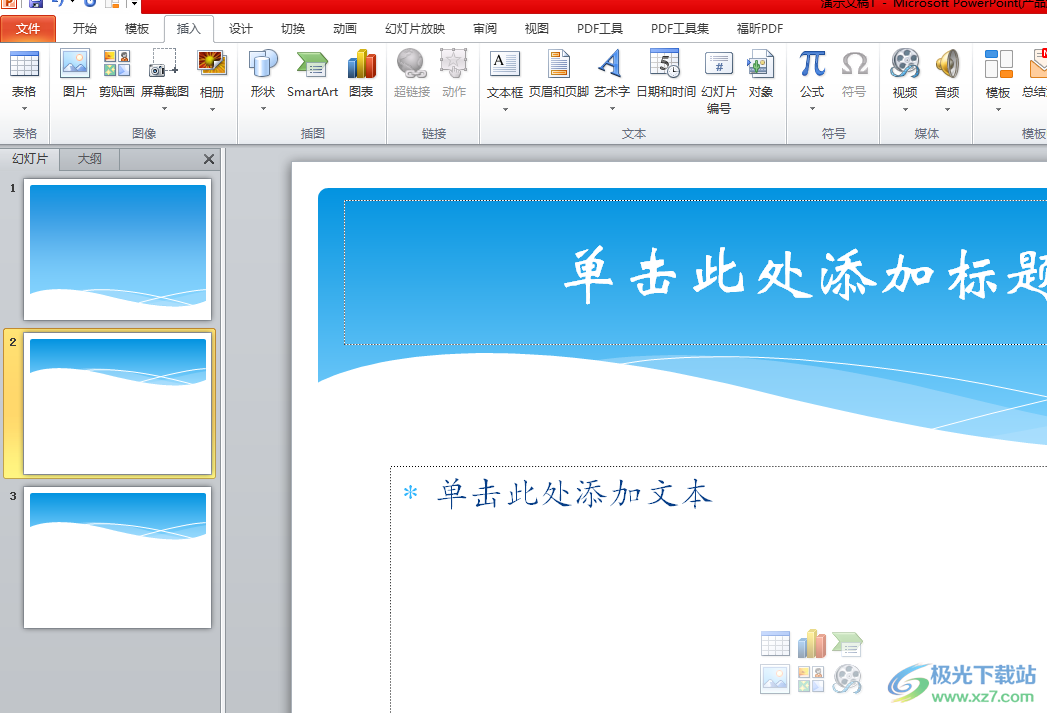
方法步驟
1.用戶在電腦桌面上打開ppt軟件,并來到演示文稿的編輯頁面上來進行設置
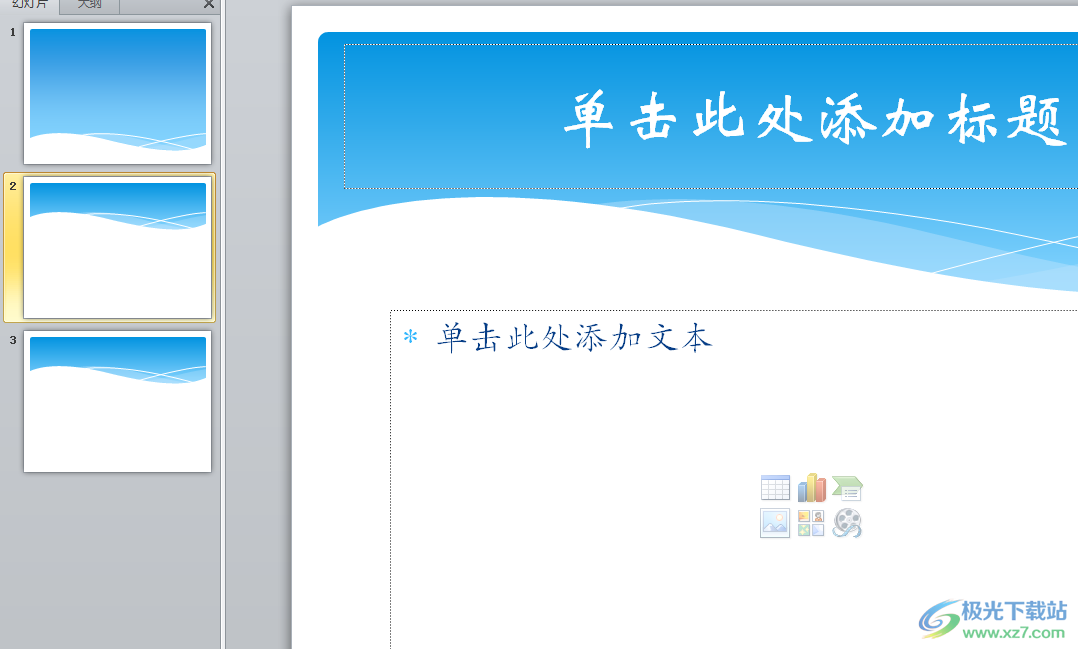
2.接著在左側的幻燈片導航欄中選中需要插入幻燈片的位置上

3.然后點擊菜單欄中的開始選項,將會顯示出相關的選項卡,用戶選擇其中新建幻燈片選項

4.這時可以看到彈出來的下拉選項卡中,用戶點擊底部的重用幻燈片選項
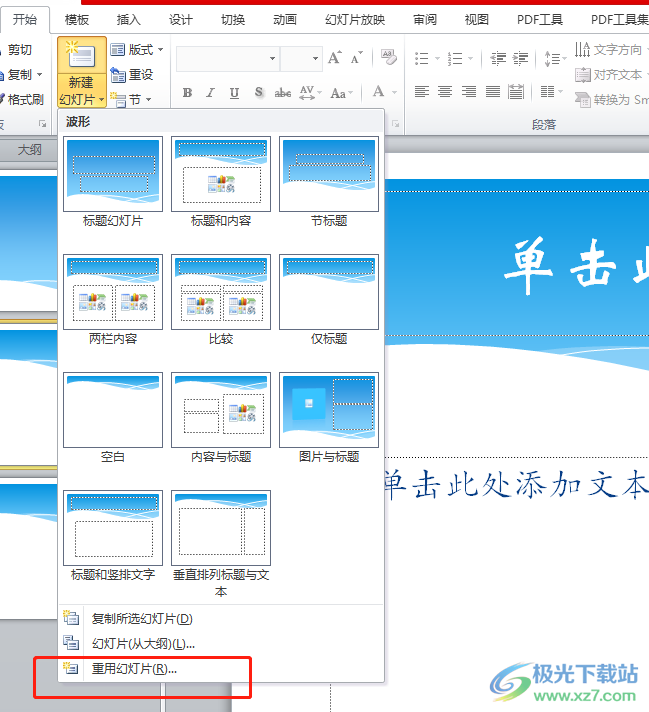
5.在頁面右側可以看到彈出來的重用幻燈片面板,用戶按下其中的瀏覽下拉箭頭,在彈出來的下拉選項卡中,用戶選擇瀏覽幻燈片選項
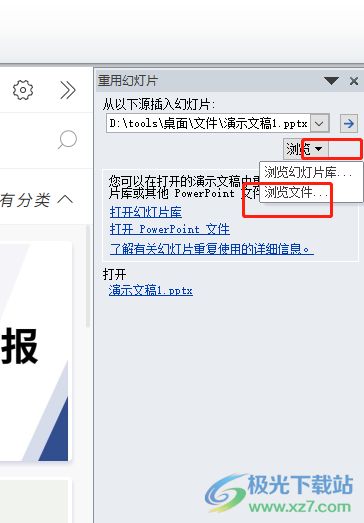
6.在打開的文件夾窗口中,用戶選擇好需要的幻燈片文件后按下打開按鈕
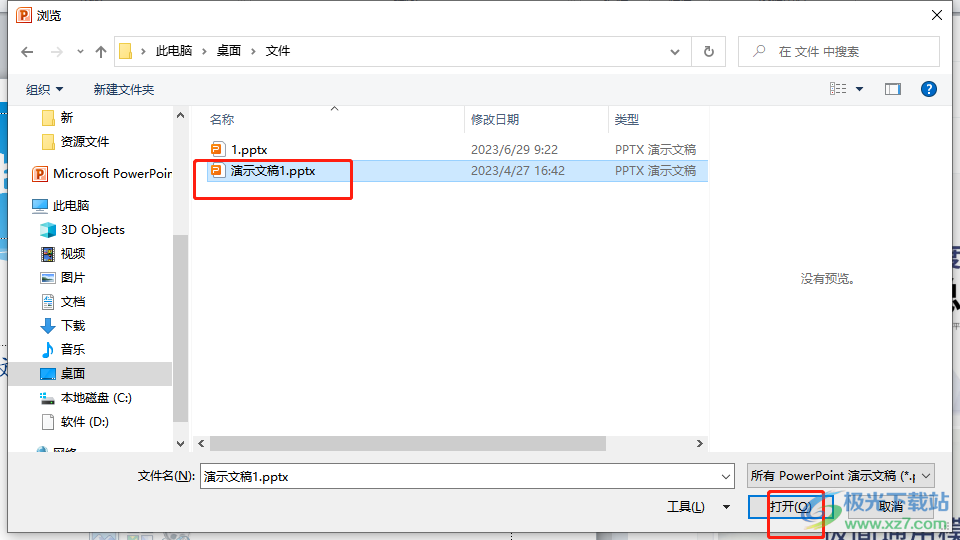
7.此時在窗口的幻燈片數板塊中選擇需要合并的幻燈片,可以在左側導航欄中看到合并的情況
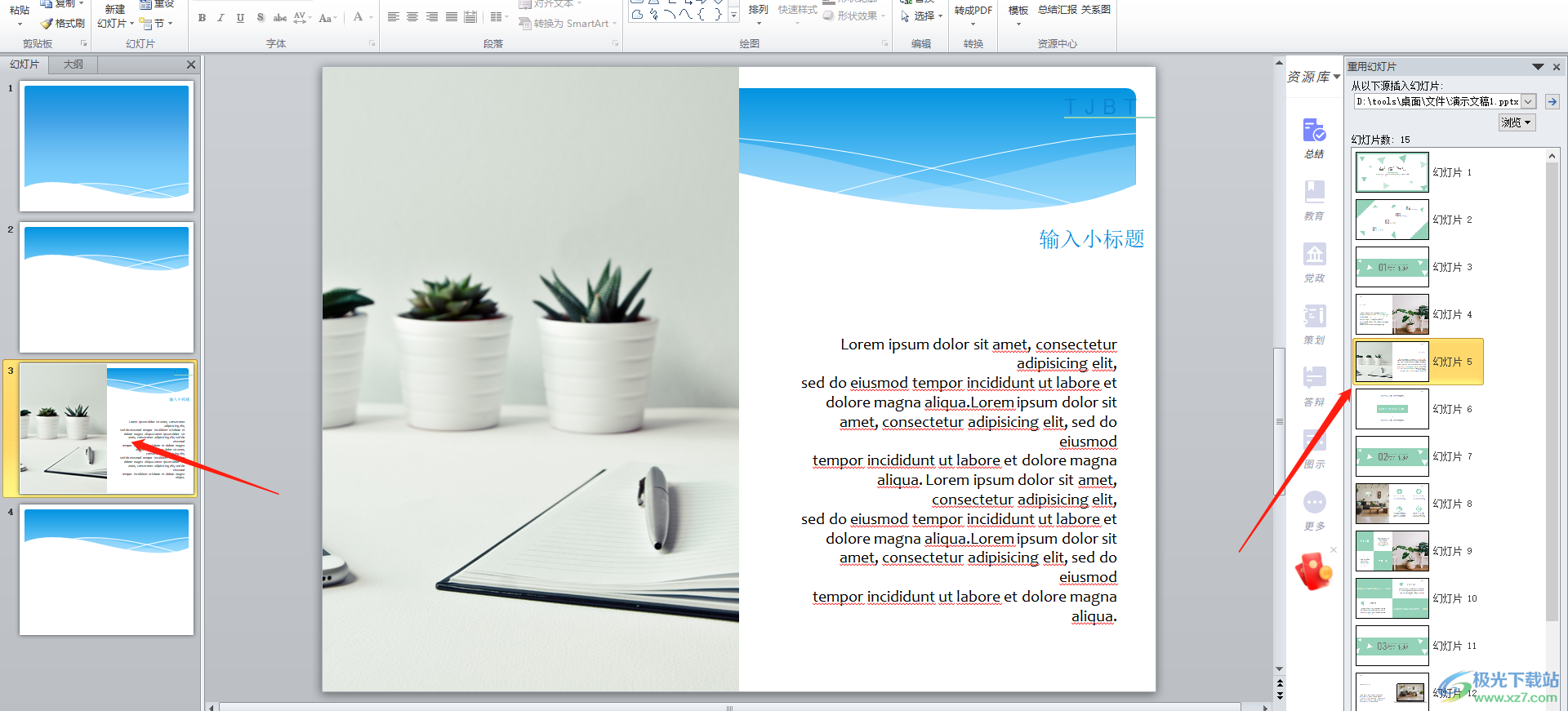
8.完成上述操作后,用戶就可以成功將多張幻燈片合并成一個了

用戶在使用ppt軟件時,需要將多人制作的幻燈片合并起來,若是挨個復制粘貼的話,操作過程過于繁瑣,這時用戶其實可以使用重用幻燈片功能來解決,設置完成后,用戶導入需要合并的幻燈片文件,然后選中其中的幻燈片添加即可,方法簡單易懂,大家快來試試看吧。

大小:60.68 MB版本:1.1.2.0環境:WinAll, WinXP, Win7
- 進入下載
相關推薦
相關下載
熱門閱覽
- 1百度網盤分享密碼暴力破解方法,怎么破解百度網盤加密鏈接
- 2keyshot6破解安裝步驟-keyshot6破解安裝教程
- 3apktool手機版使用教程-apktool使用方法
- 4mac版steam怎么設置中文 steam mac版設置中文教程
- 5抖音推薦怎么設置頁面?抖音推薦界面重新設置教程
- 6電腦怎么開啟VT 如何開啟VT的詳細教程!
- 7掌上英雄聯盟怎么注銷賬號?掌上英雄聯盟怎么退出登錄
- 8rar文件怎么打開?如何打開rar格式文件
- 9掌上wegame怎么查別人戰績?掌上wegame怎么看別人英雄聯盟戰績
- 10qq郵箱格式怎么寫?qq郵箱格式是什么樣的以及注冊英文郵箱的方法
- 11怎么安裝會聲會影x7?會聲會影x7安裝教程
- 12Word文檔中輕松實現兩行對齊?word文檔兩行文字怎么對齊?
網友評論